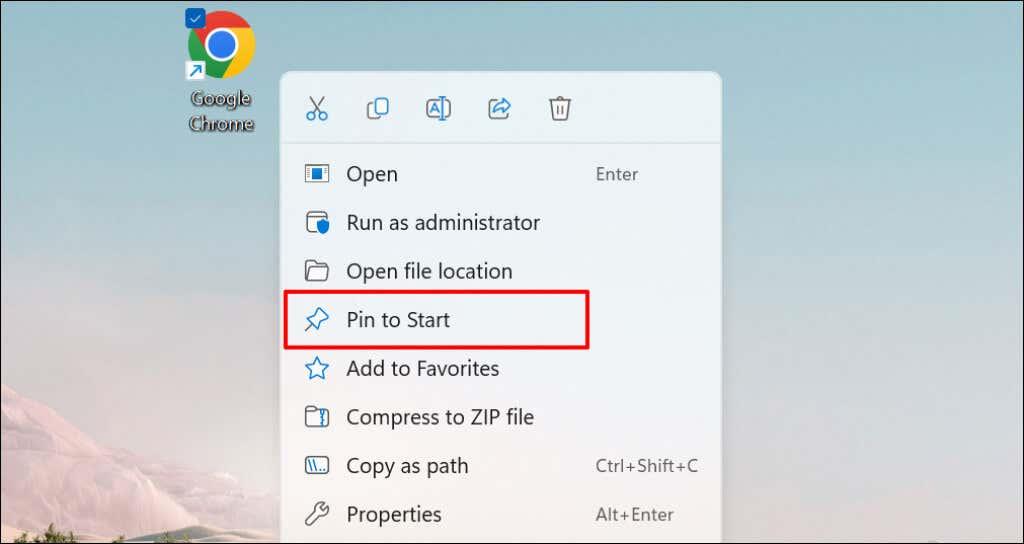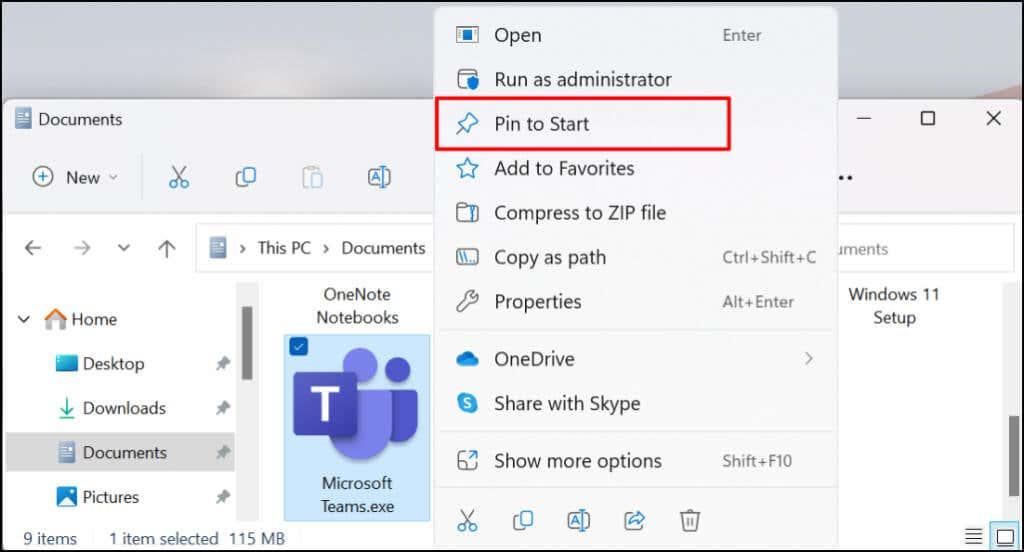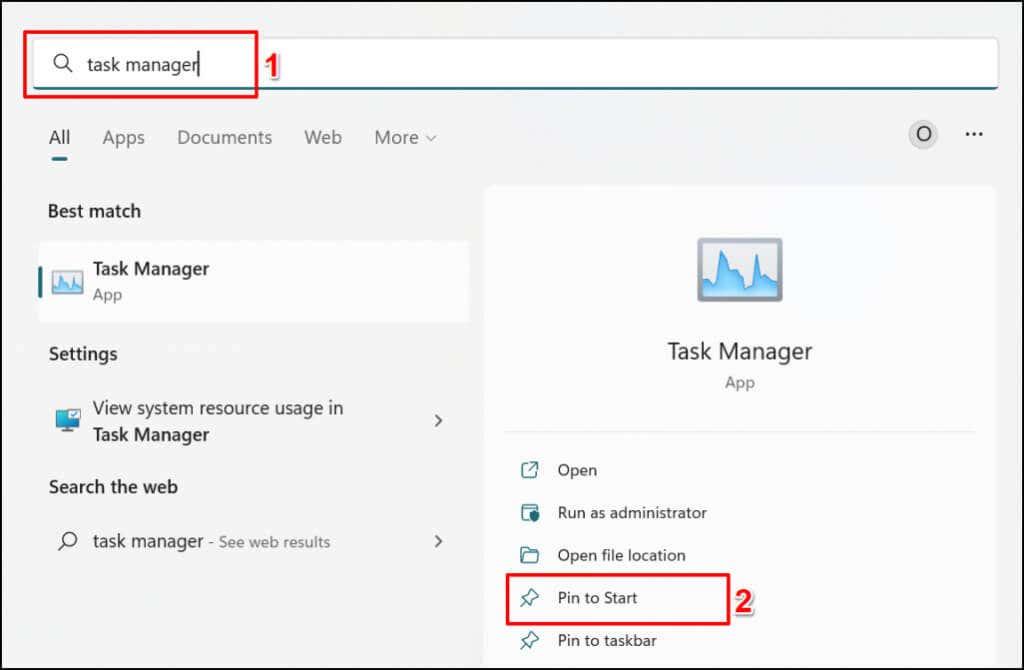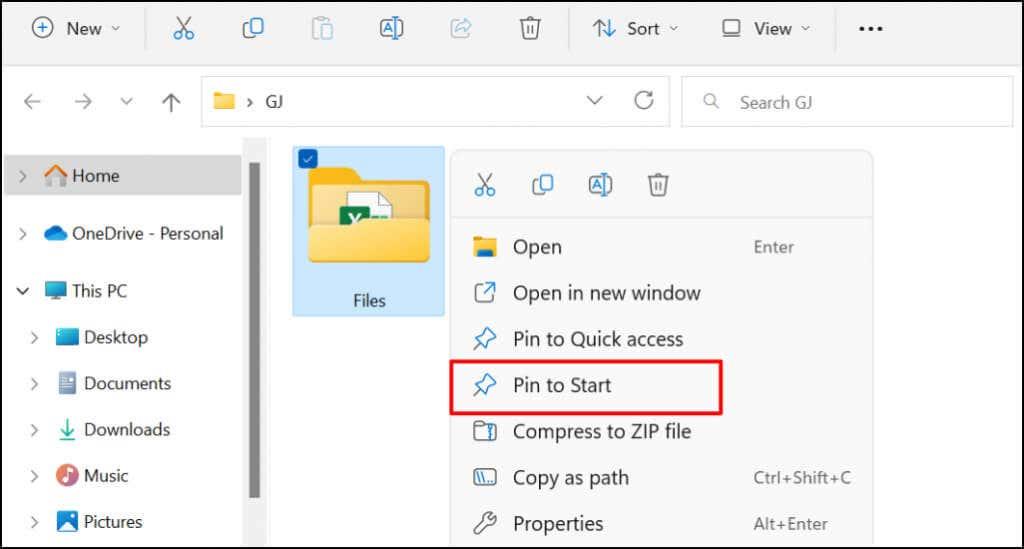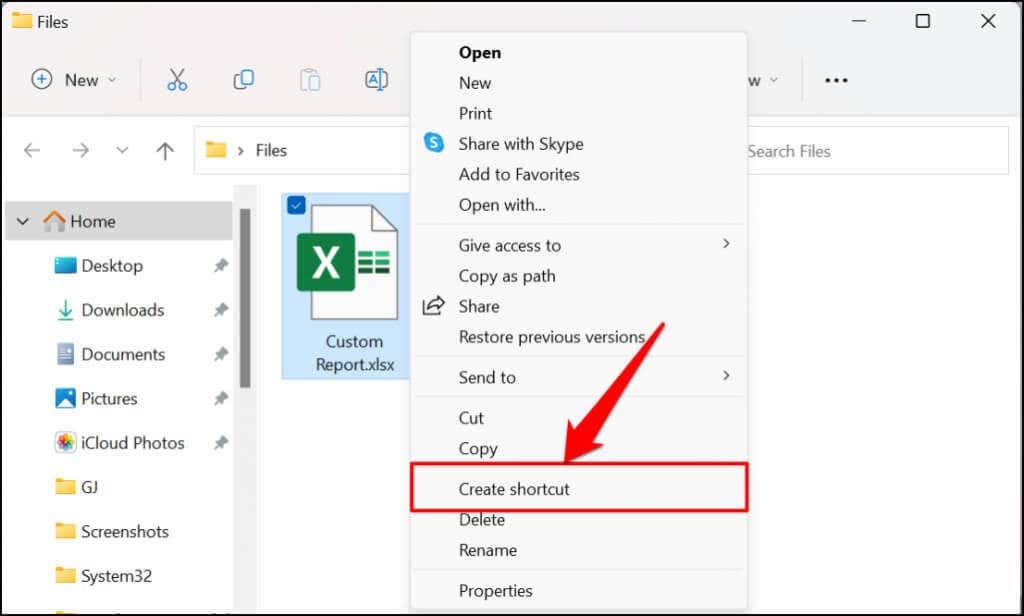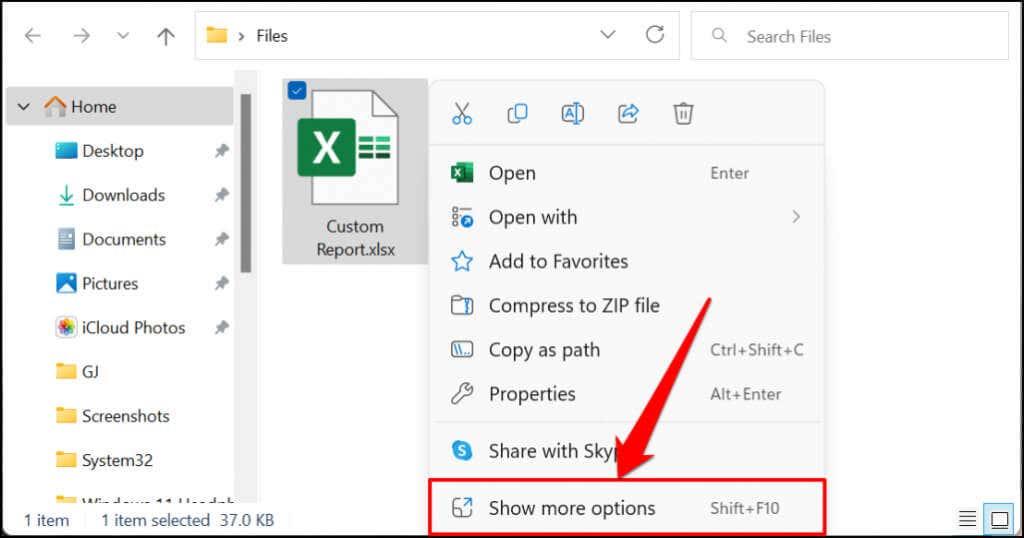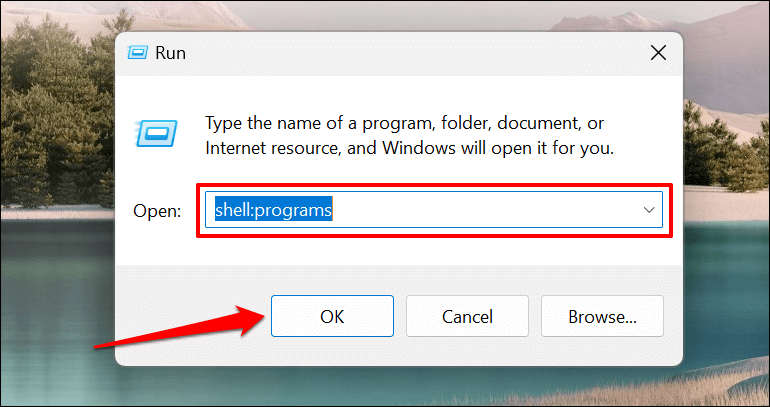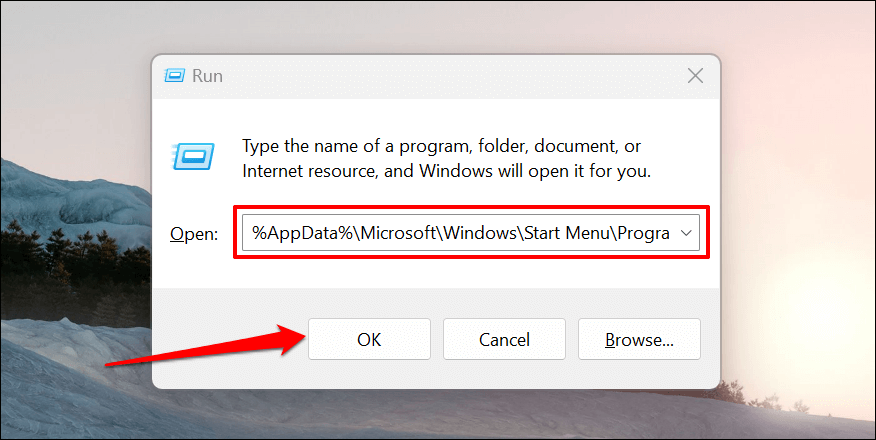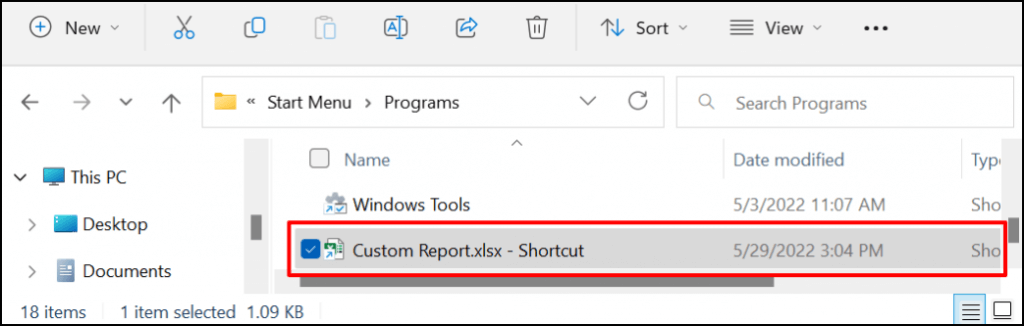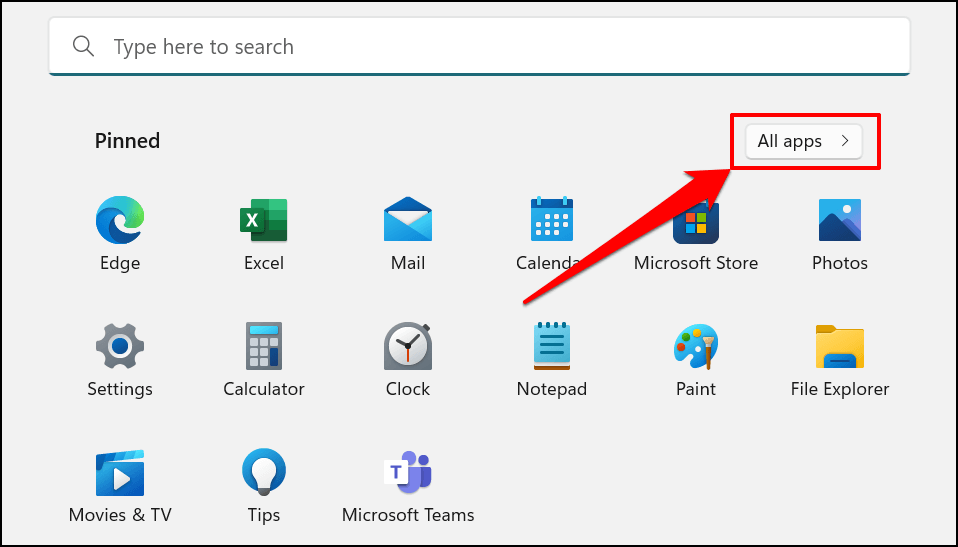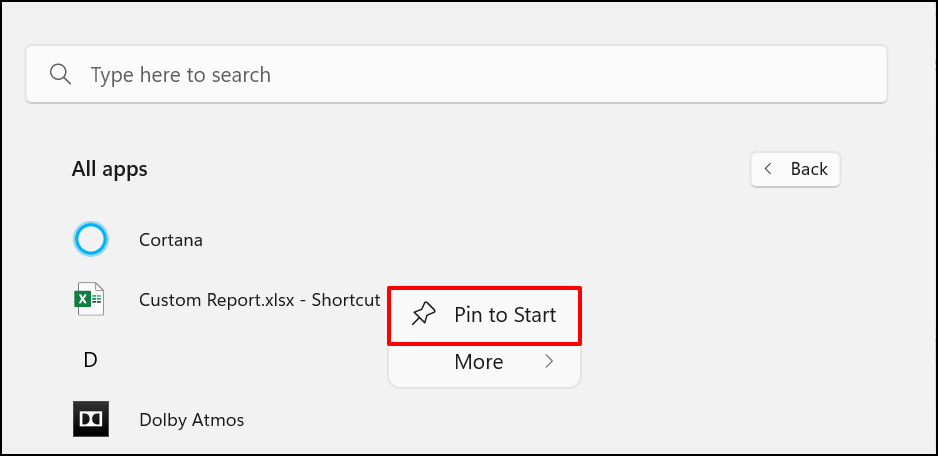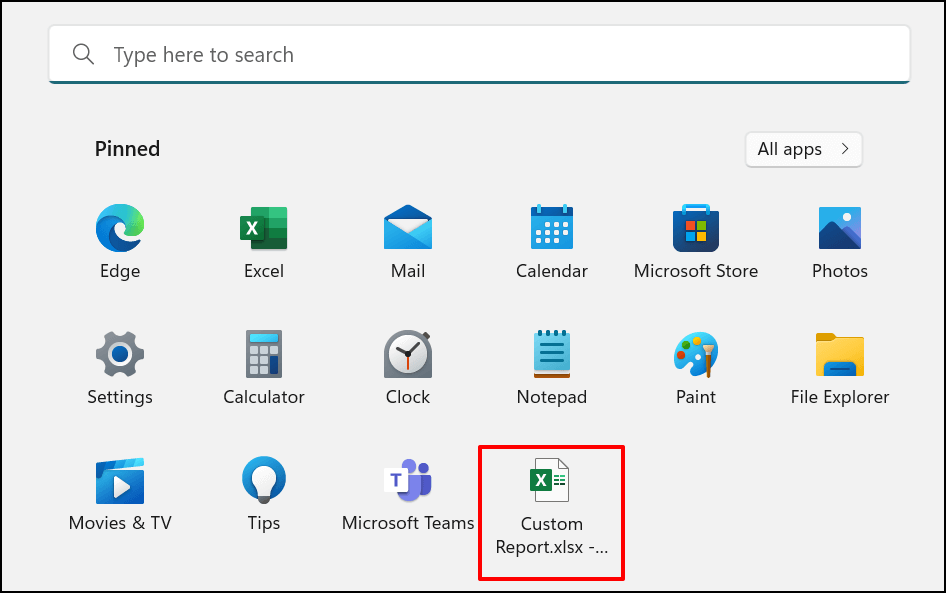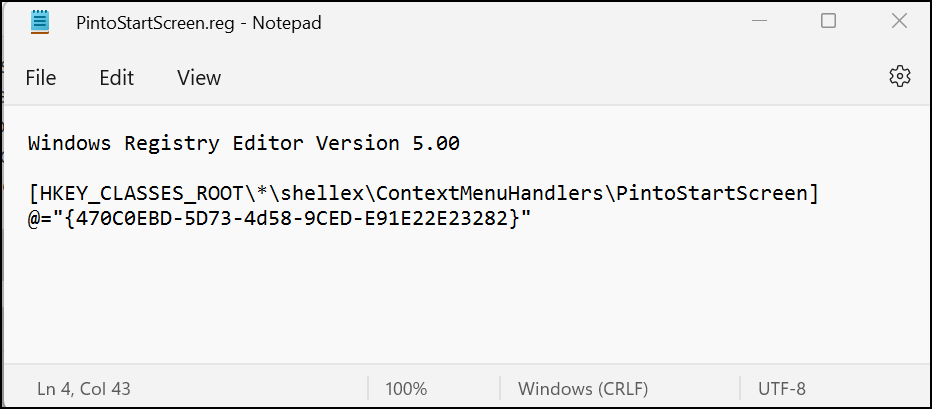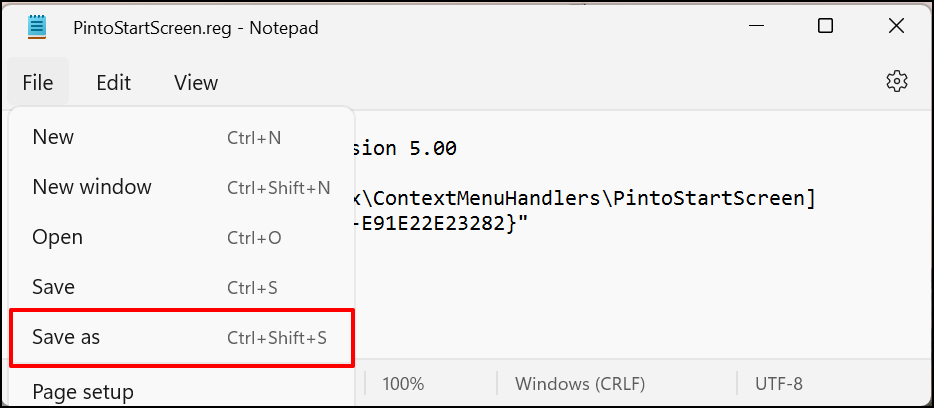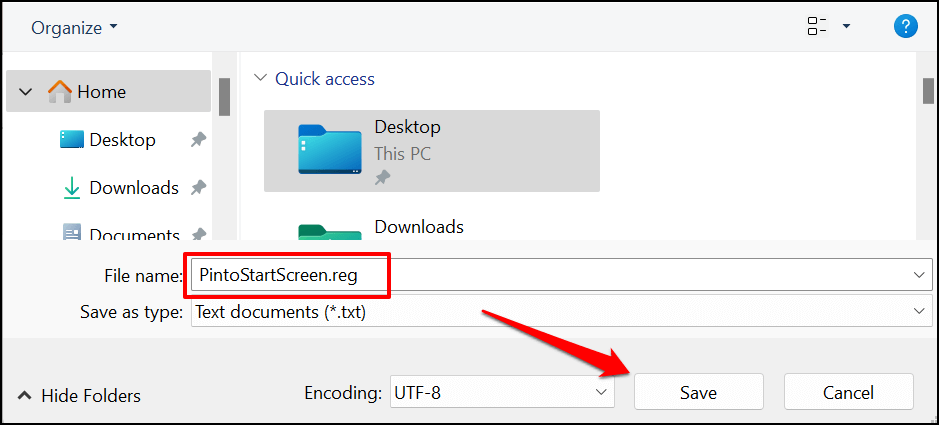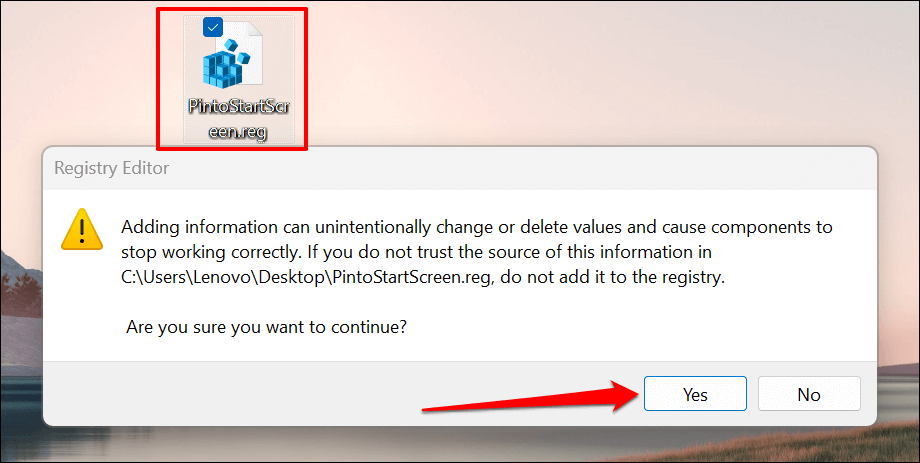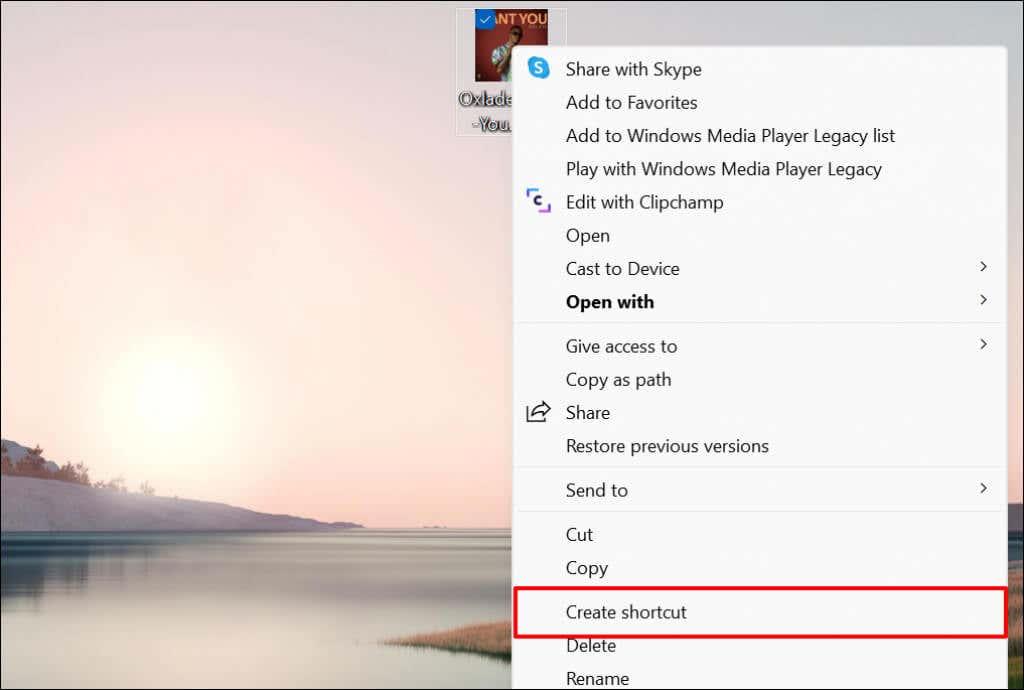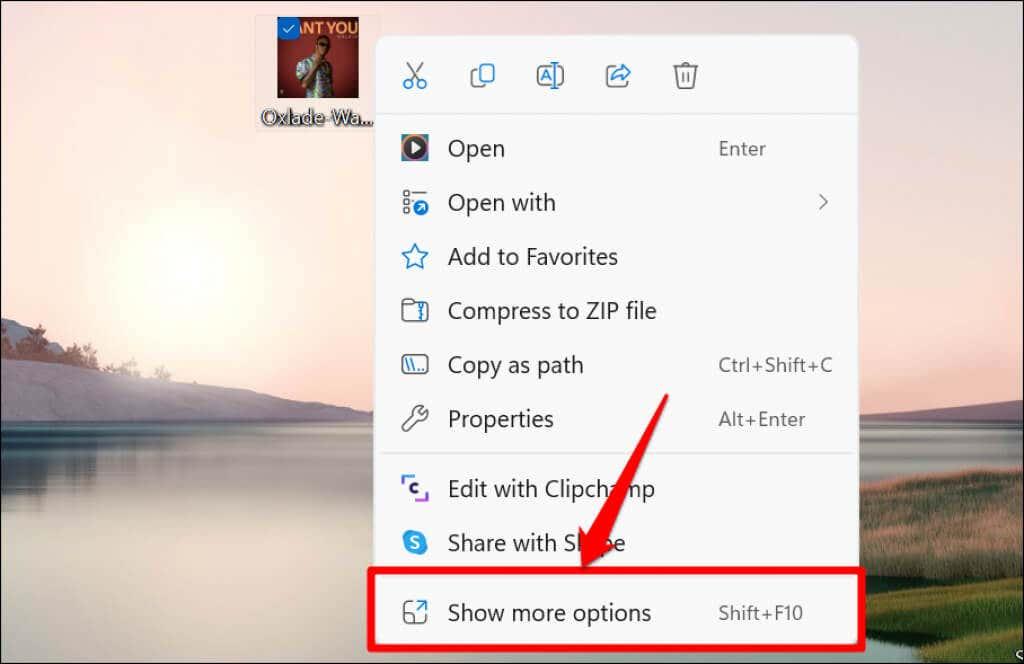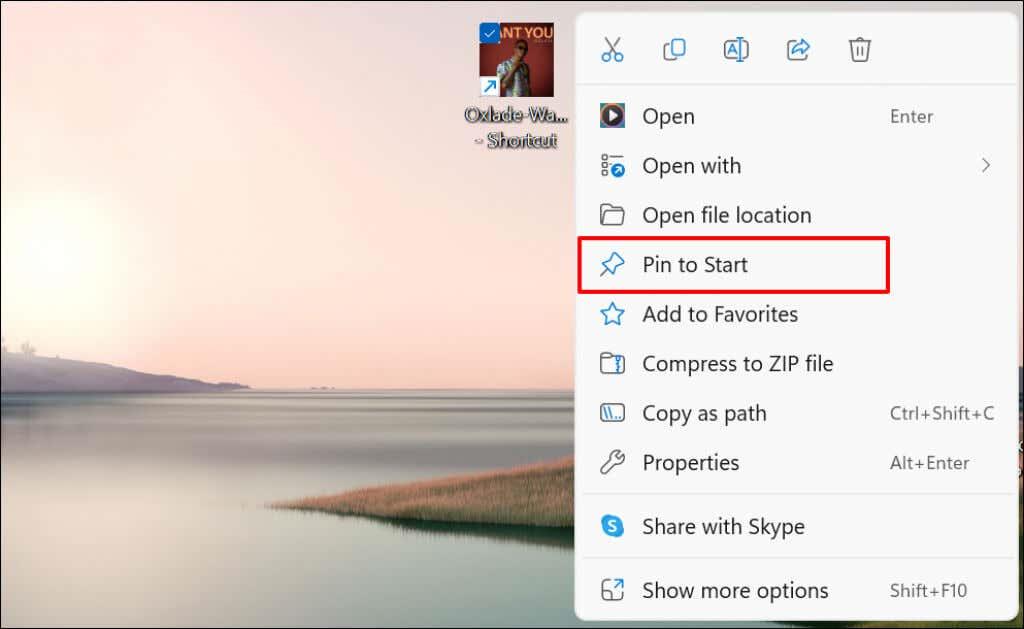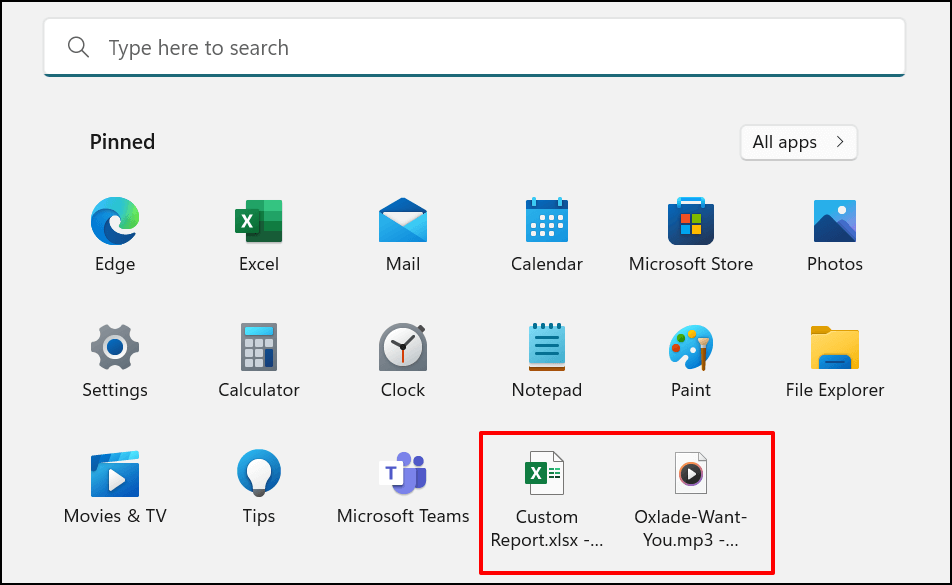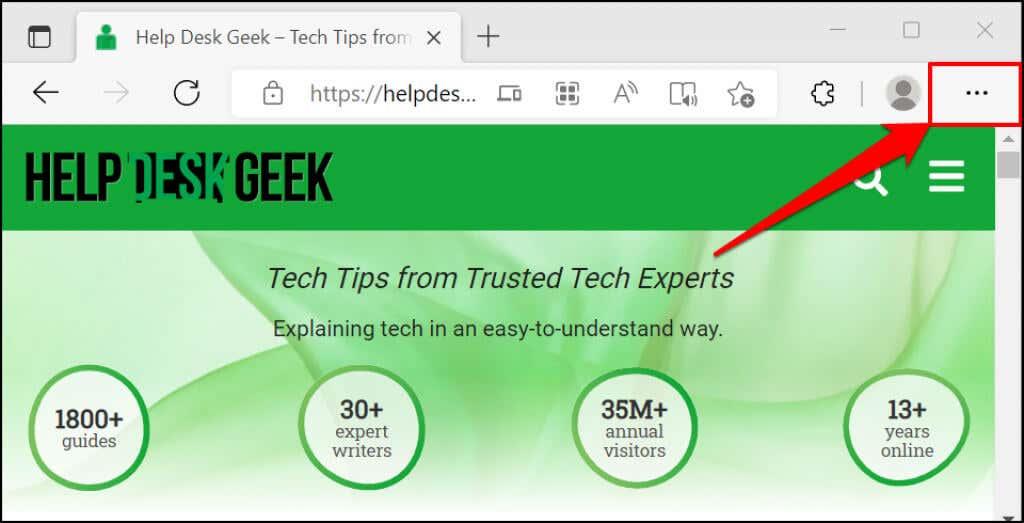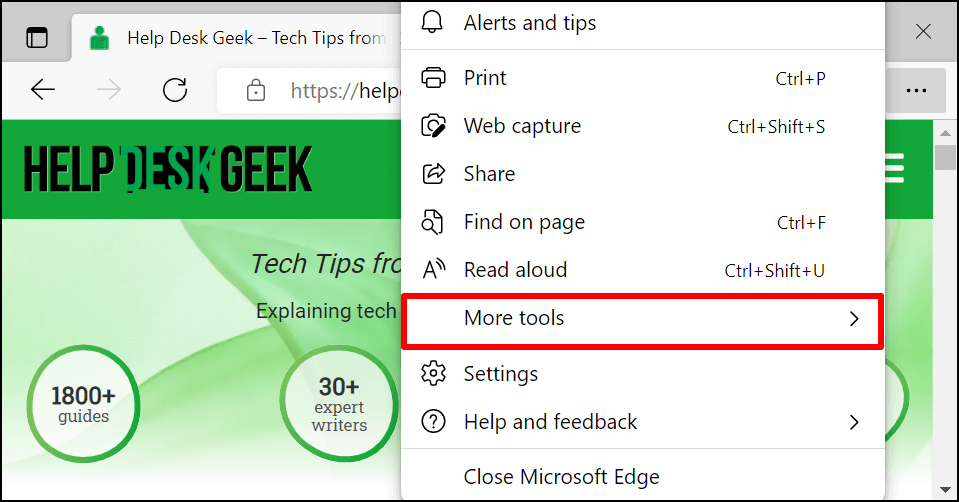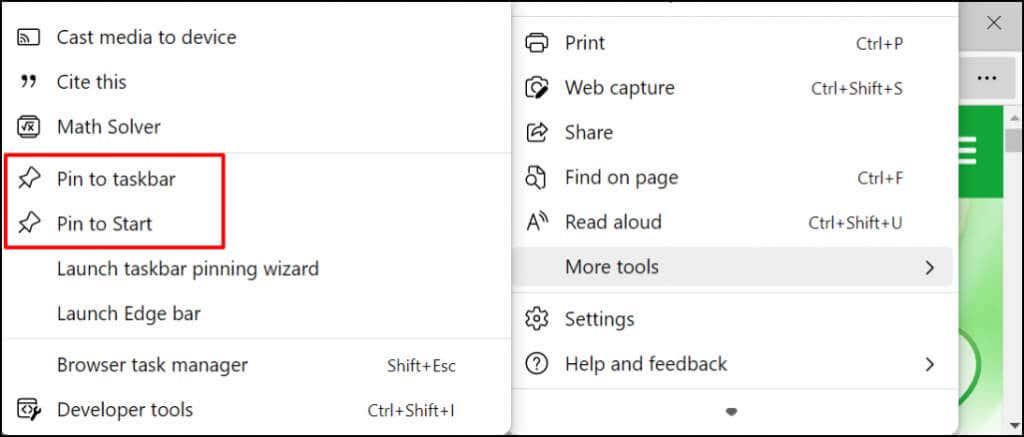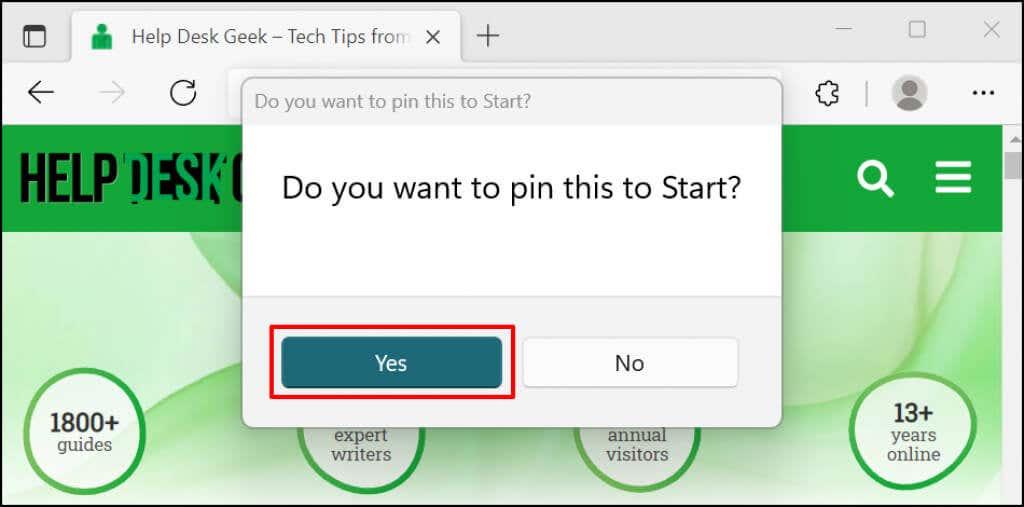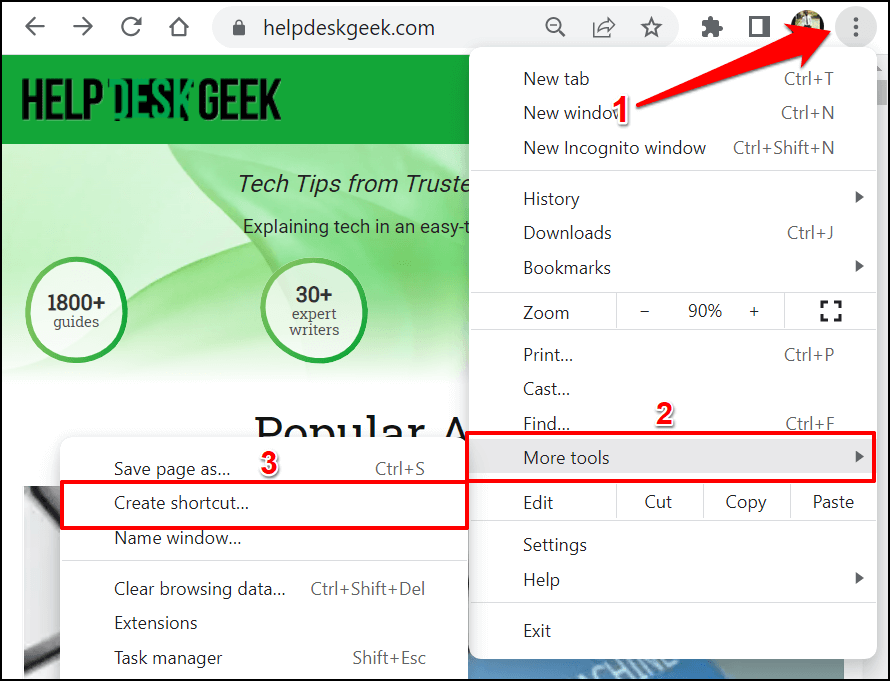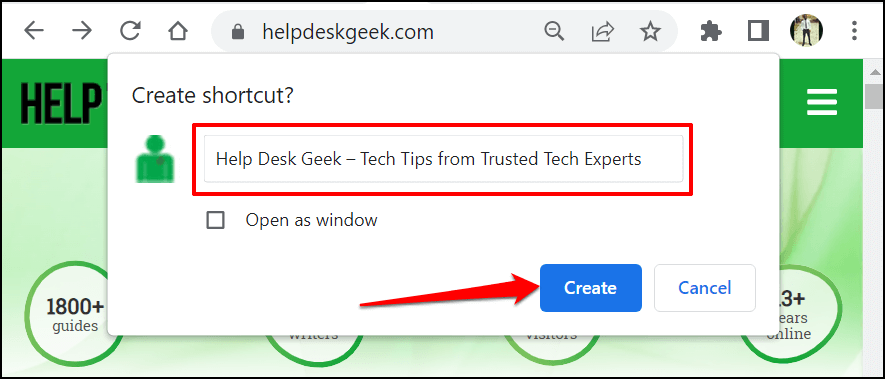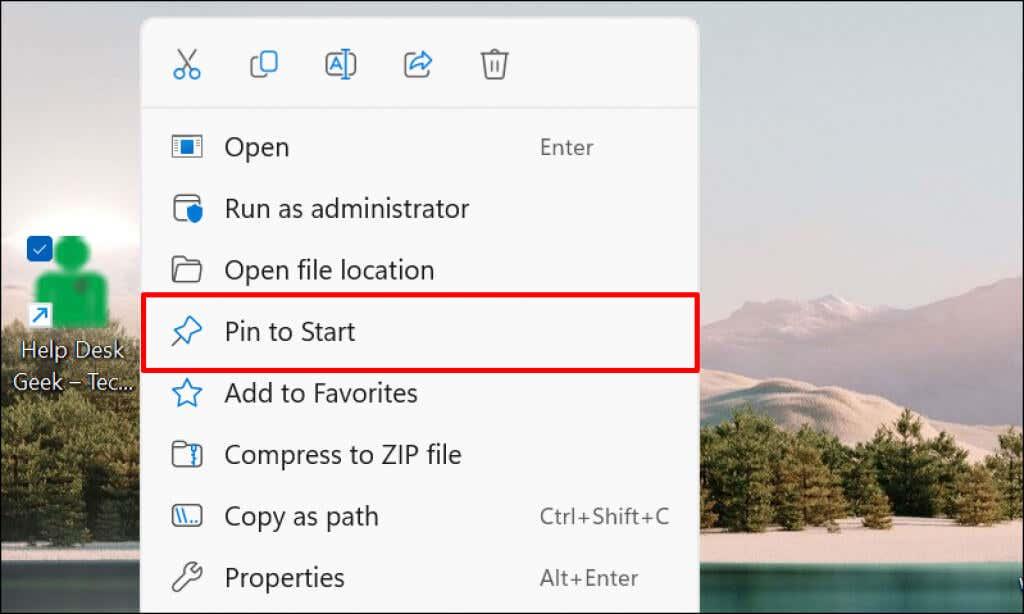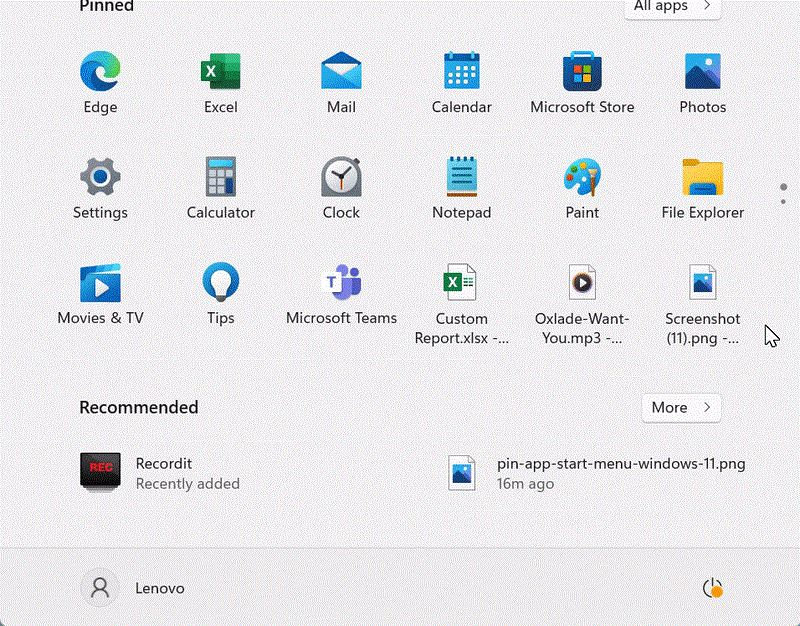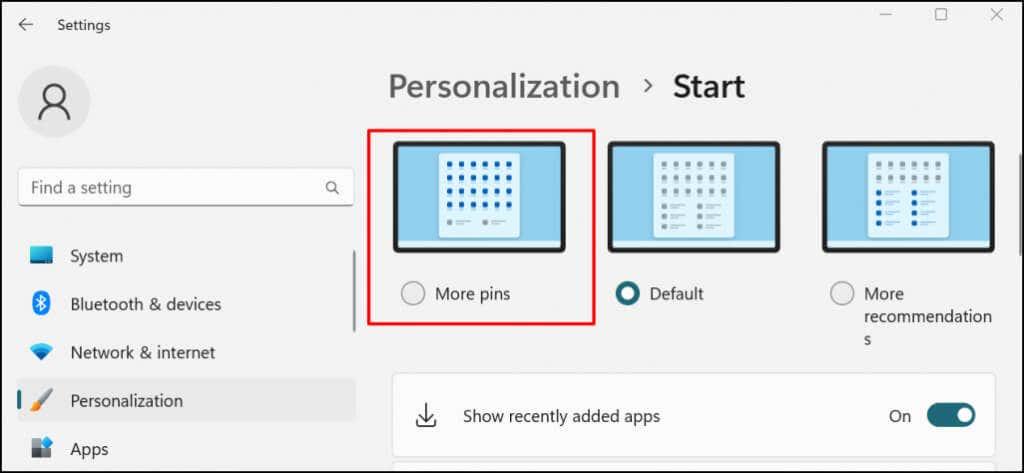قائمة ابدأ في Windows هي المنطقة المركزية لبدء تشغيل التطبيقات والعثور على المحتوى وتنفيذ أنشطة النظام الأخرى. يحتوي على مساحة "لتثبيت" العناصر المستخدمة بشكل متكرر للوصول السريع ، بما في ذلك اختصارات التطبيقات والملفات والمجلدات ومواقع الويب.
سيوضح لك هذا البرنامج التعليمي كيفية إضافة اختصارات إلى قائمة ابدأ لنظامي التشغيل Windows 11 و 10. استخدمنا جهاز كمبيوتر يعمل بنظام Windows 11 لهذا البرنامج التعليمي ، لكن الخطوات تنطبق على الأجهزة التي تعمل بنظام Windows 10.

قم بتثبيت التطبيقات أو اختصارات التطبيقات في قائمة ابدأ
إذا كان اختصار تطبيق أو ملف قابل للتنفيذ (.exe) موجودًا على سطح المكتب ، فانقر بزر الماوس الأيمن فوقه وحدد تثبيت بشاشة البدء .
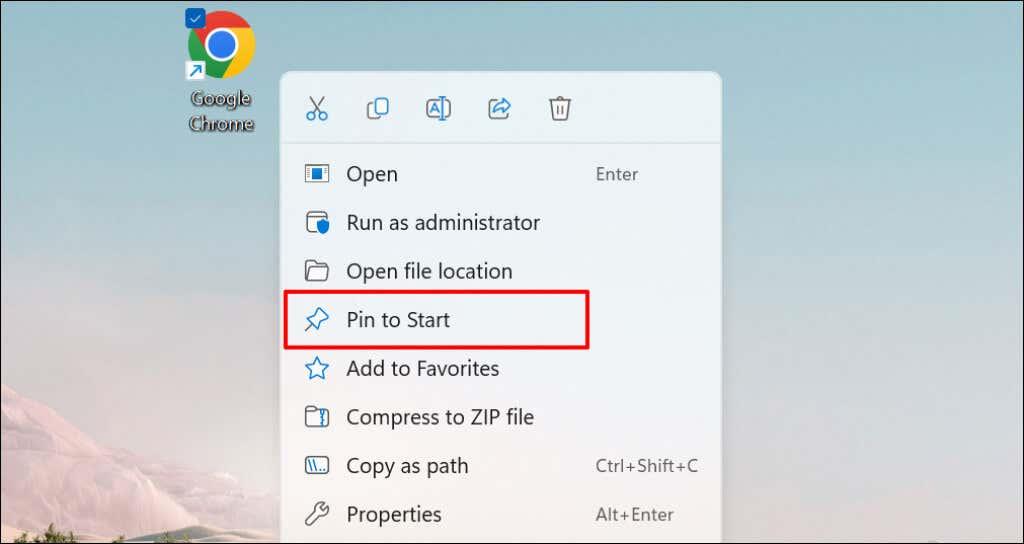
يمكنك أيضًا إضافة عنصر إلى قائمة ابدأ من مستكشف الملفات. افتح المجلد الذي يحتوي على التطبيق ، وانقر بزر الماوس الأيمن فوق ملف EXE ، وحدد Pin to Start .
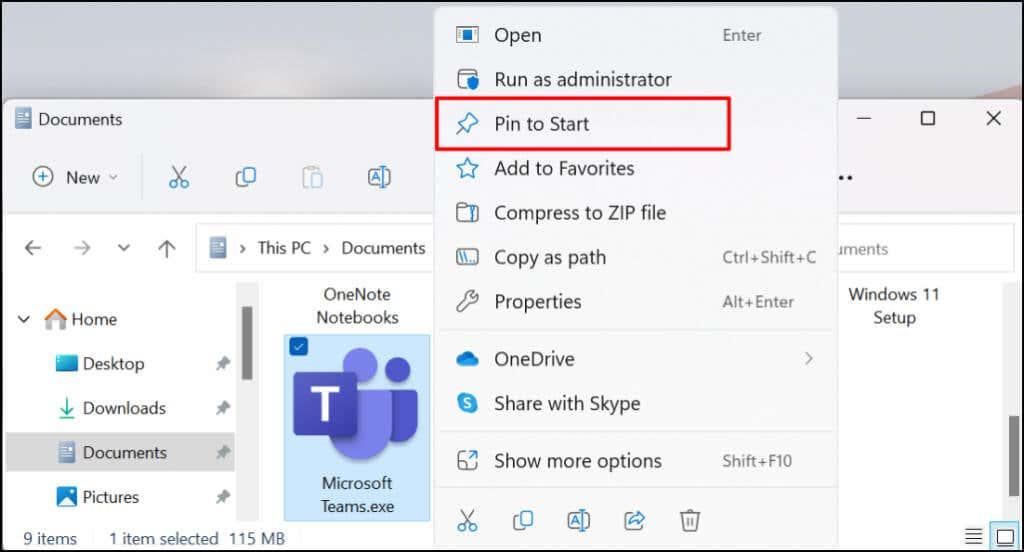
من الممكن إضافة اختصارات التطبيقات إلى قائمة ابدأ في Windows من قائمة ابدأ نفسها. هذه الطريقة مفيدة إذا لم تتمكن من العثور على تطبيق على سطح المكتب أو مستكشف الملفات. من الاستخدامات الجيدة لذلك إضافة اختصارات لأدوات النظام المستخدمة بشكل متكرر (على سبيل المثال ، إدارة المهام أو لوحة التحكم ).
اضغط على زر ابدأ أو مفتاح Windows واكتب اسم التطبيق في شريط البحث. حدد تثبيت بشاشة البدء أسفل قائمة التطبيق في نتائج البحث.
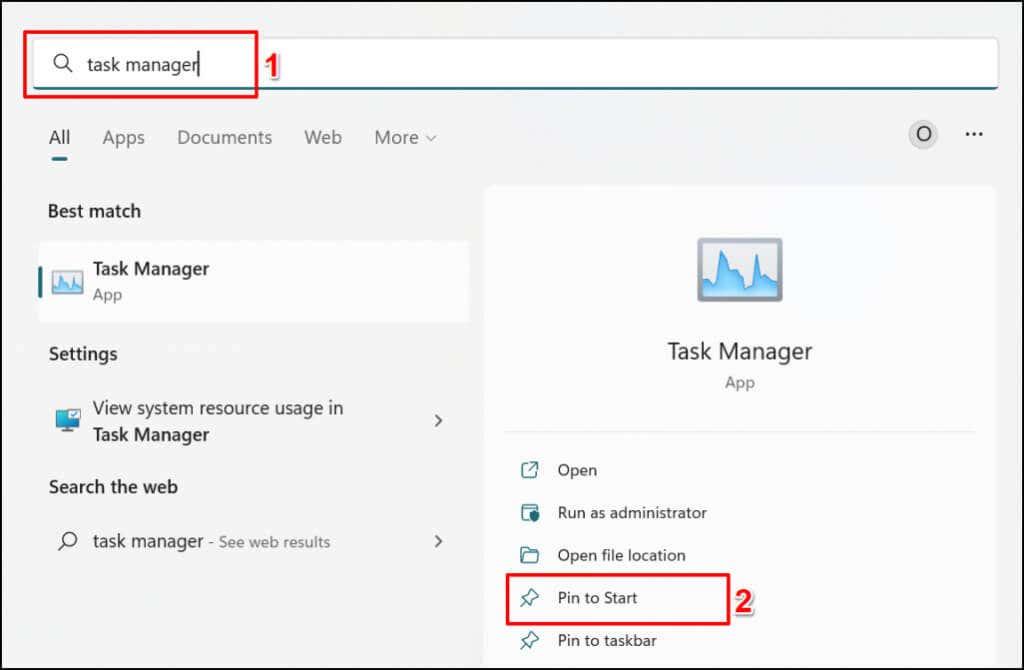
أضف اختصارات المجلد إلى قائمة ابدأ
يعد تثبيت المجلدات في قائمة ابدأ أمرًا سهلاً أيضًا. انقر بزر الماوس الأيمن فوق المجلد وحدد تثبيت بشاشة البدء .
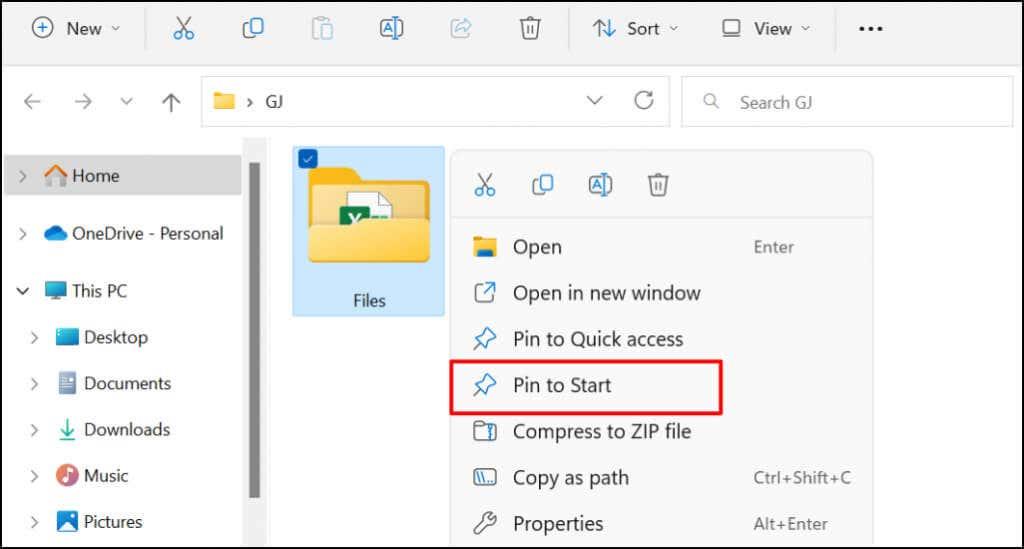
أضف ملفًا إلى قائمة ابدأ في Windows
عندما تنقر بزر الماوس الأيمن فوق ملف ، فلن تجد خيارًا لإضافته إلى قائمة ابدأ. ذلك لأن Microsoft صممت قائمة ابدأ لتحتوي على التطبيقات والمجلدات. لا يمكن حاليًا تثبيت ملف في قائمة ابدأ. ومع ذلك ، يمكنك تثبيت اختصار لملف.
يمكنك القيام بذلك عن طريق نقل اختصار الملف إلى مجلد معين على جهاز الكمبيوتر الخاص بك. هناك خيار آخر: تعديل سجل جهاز الكمبيوتر الخاص بك. سنوضح لك كيفية إضافة الملفات إلى قائمة ابدأ باستخدام كلا الأسلوبين.
الطريقة الأولى: ملف Explorer Hack
- أولاً ، قم بإنشاء اختصار للملف. افتح File Explorer ، وانقر بزر الماوس الأيمن فوق العنصر وحدد إنشاء اختصار .
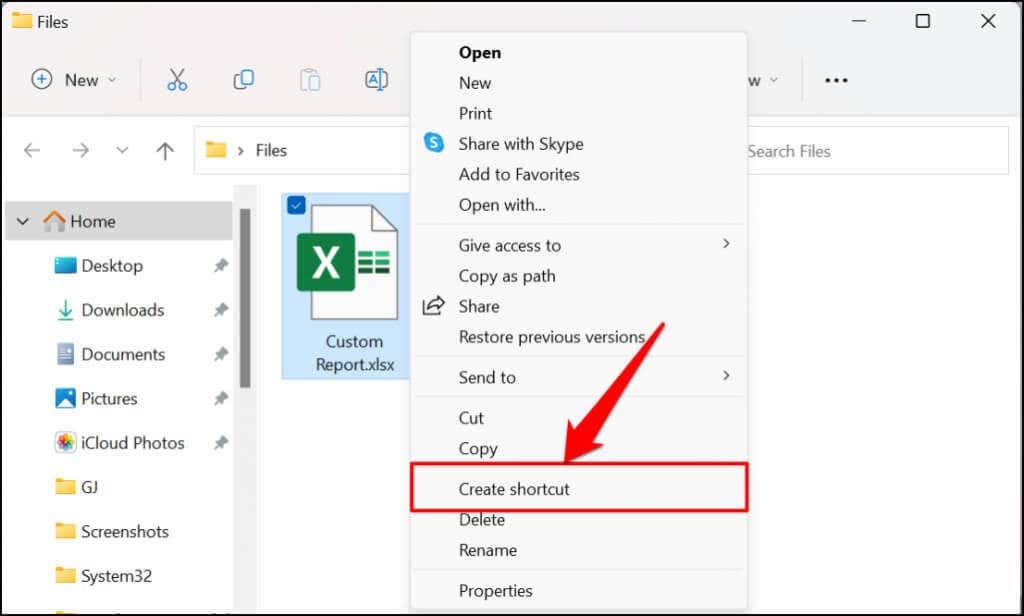
إذا كان جهاز الكمبيوتر الخاص بك يعمل بنظام Windows 11 ، فانقر بزر الماوس الأيمن فوق الملف ، وحدد إظهار المزيد من الخيارات ، وحدد إنشاء اختصار .
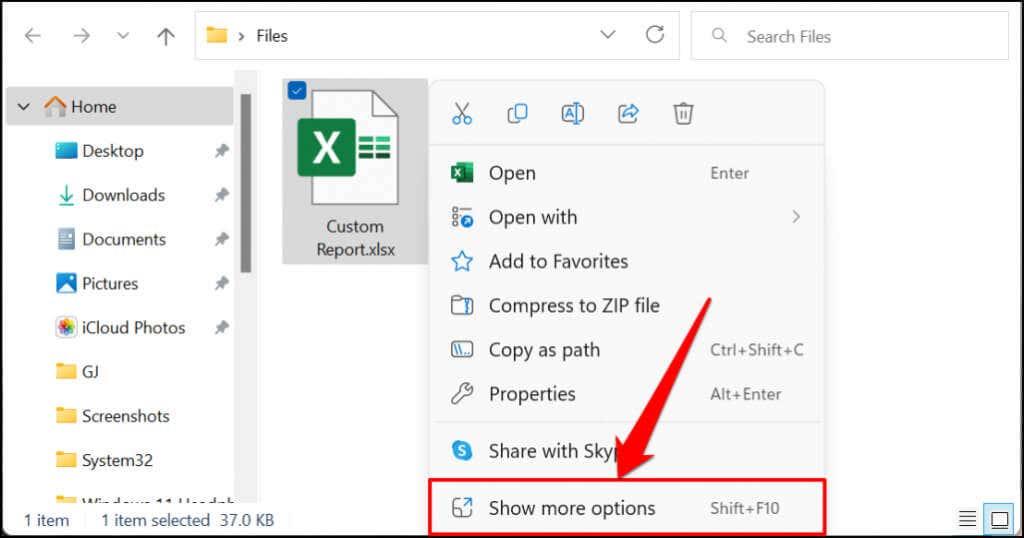
نصيحة سريعة: هناك طريقة أسرع لإنشاء اختصارات لملف. اضغط مع الاستمرار على مفتاح Alt ، ثم اسحب الملف وأفلته في نفس المجلد أو في مكان آخر. سيؤدي ذلك إلى إنشاء اختصار للملف في مجلد الوجهة.
- حدد الاختصار الجديد واضغط على Ctrl + C لنسخه إلى حافظة جهاز الكمبيوتر الخاص بك.
- افتح مربع تشغيل Windows ، واكتب shell: Programs في مربع الحوار ، وحدد موافق .
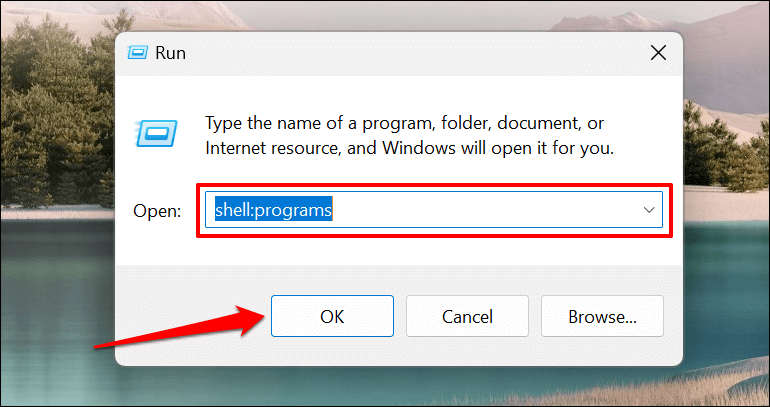
بدلاً من ذلك ، الصق ٪ AppData٪ \ Microsoft \ Windows \ Start Menu \ Programs في مربع التشغيل وحدد موافق .
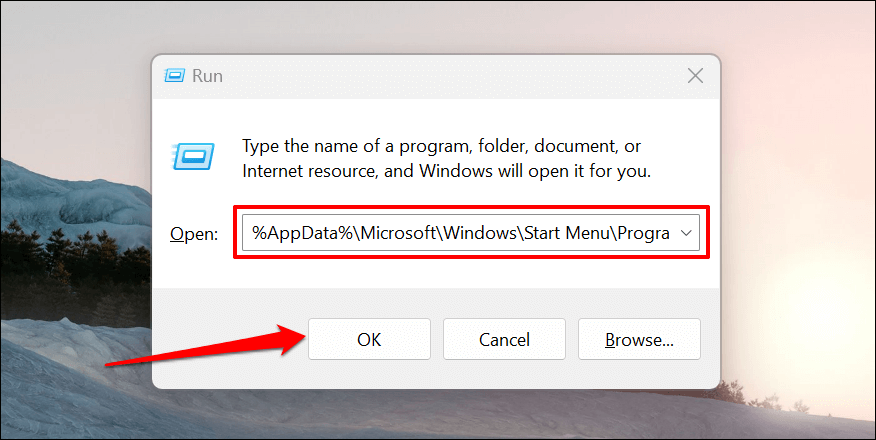
- سيفتح الأمر المجلد الذي يضم اختصارات قائمة ابدأ في Windows. الصق اختصار الملف الذي نسخته (في الخطوة رقم 2) في مجلد البرامج (أو مجلد قائمة ابدأ).
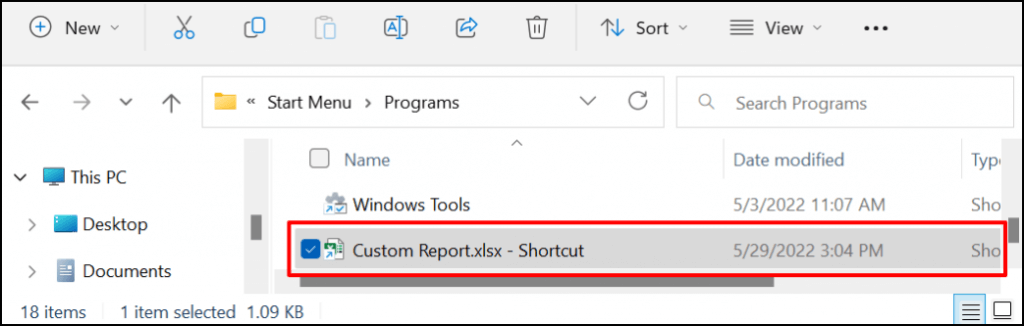
سيظهر أي اختصار للملف في مجلد البرامج تلقائيًا في قائمة ابدأ. الخطوة الأخيرة هي تثبيت اختصار الملف في قائمة ابدأ.
- افتح قائمة ابدأ وحدد كل التطبيقات لفتح قائمة جميع التطبيقات.
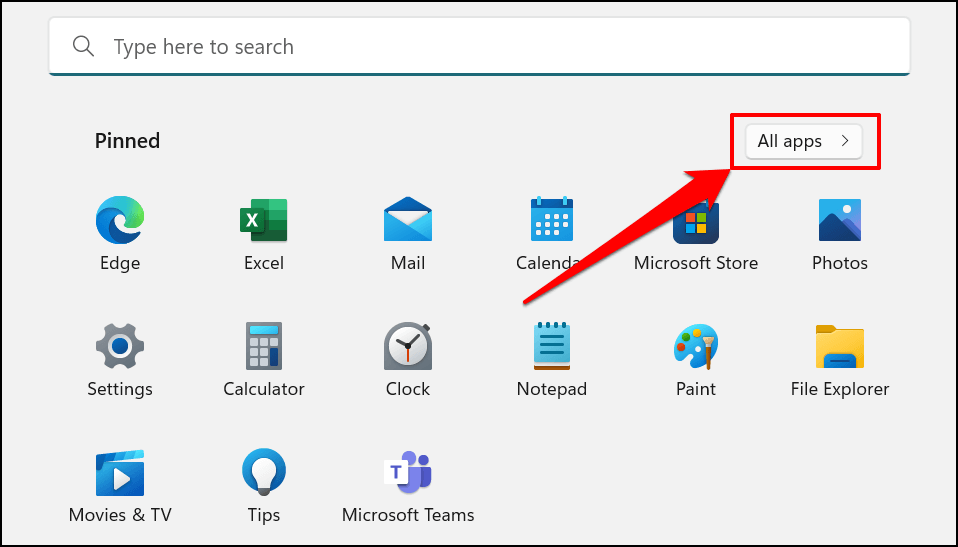
- حدد موقع وانقر بزر الماوس الأيمن فوق اختصار الملف في القائمة. حدد Pin to Start لإضافة اختصار الملف إلى قائمة ابدأ.
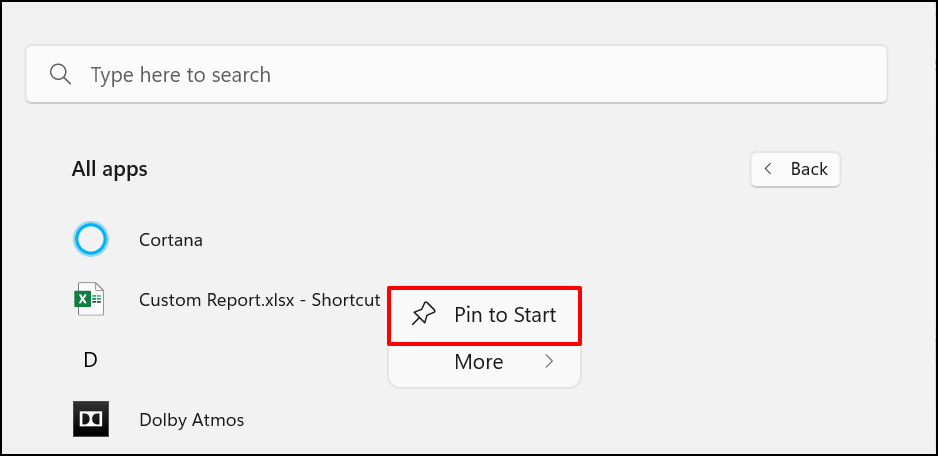
يجب أن تشاهد الآن اختصار (اختصارات) الملفات في قسم "مثبت" في قائمة ابدأ بجهاز الكمبيوتر الخاص بك.
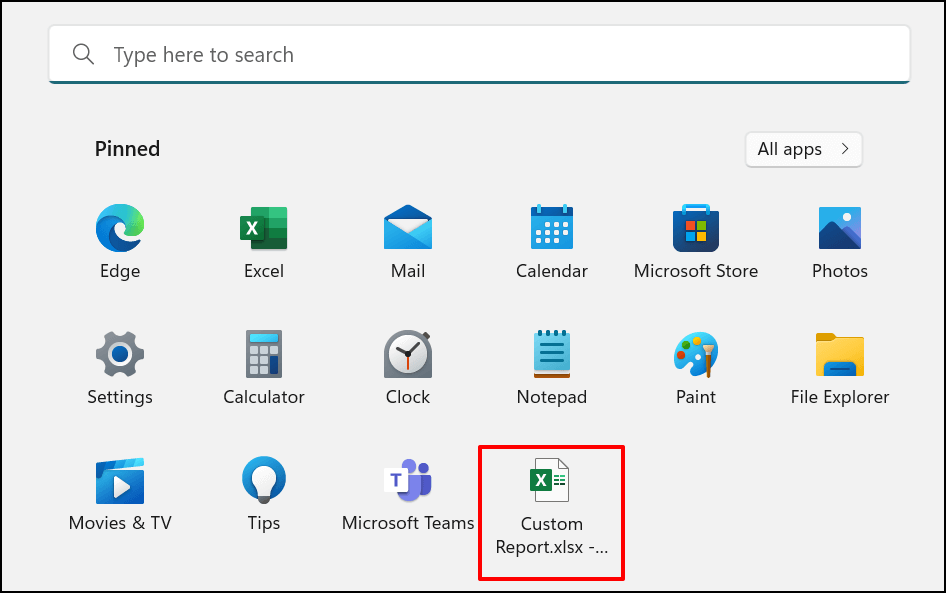
الطريقة 2: هاك تسجيل Windows
في هذه الطريقة ، ستقوم أولاً بإلغاء تأمين خيار قائمة السياق "Pin to Start" للملفات باستخدام اختراق السجل. بعد ذلك ، ستتمكن من النقر بزر الماوس الأيمن فوق أي اختصار وتثبيته في قائمة ابدأ.
تحذير: قبل المتابعة ، تأكد من إنشاء نسخة احتياطية من سجل Windows الخاص بك . يحتوي سجل Windows على مجموعة من الملفات الدقيقة التي تساعد جهاز الكمبيوتر الخاص بك على العمل بسلاسة. يمكن أن يؤدي حذف الملفات الأساسية (حتى عن طريق الخطأ) إلى تعطل جهاز الكمبيوتر أو بعض وظائف النظام.
بدلاً من تحرير السجل مباشرةً ، سنرشدك خلال إنشاء ملف نصي خاص يسجل التغييرات اللازمة في السجل نيابةً عنك.
- افتح برنامج "المفكرة" على جهاز الكمبيوتر الخاص بك والصق الرمز أدناه في مستند جديد.
الإصدار 5.00 من محرر تسجيل Windows
[HKEY_CLASSES_ROOT \ * \ shellex \ ContextMenuHandlers \ PintoStartScreen]
@ = "{470C0EBD-5D73-4d58-9CED-E91E22E23282}"
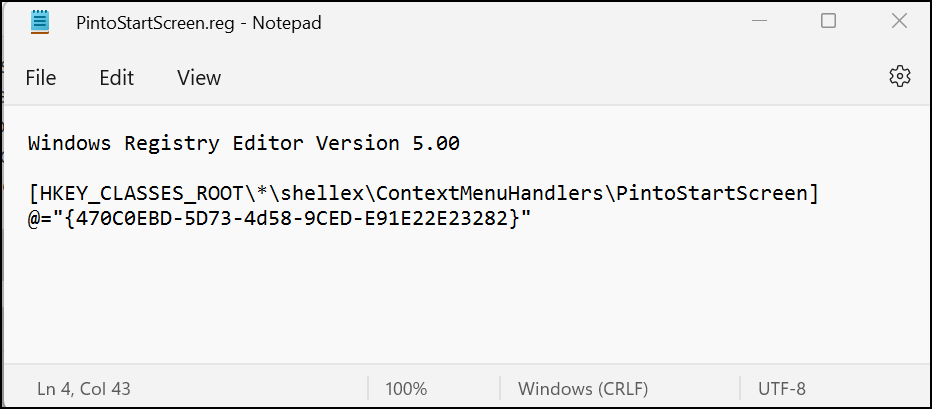
- حدد ملف في شريط القائمة وحدد حفظ باسم (أو اضغط على Ctrl + Shift + S ).
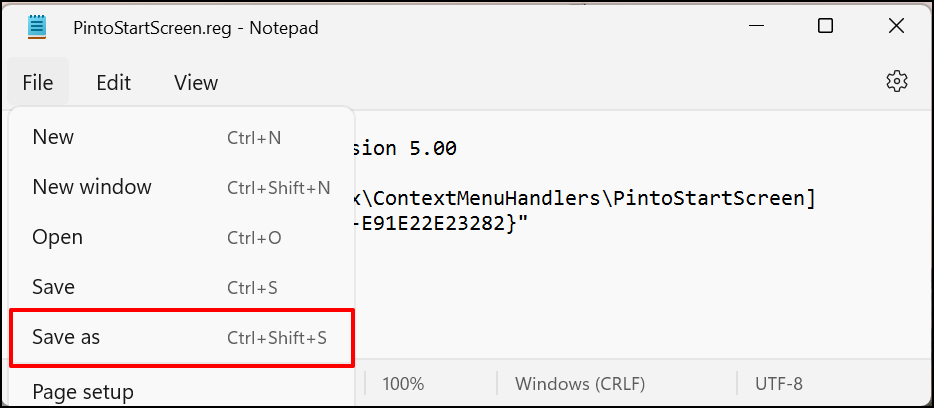
- احفظ المستند كملف تسجيل في أي مكان على جهاز الكمبيوتر الخاص بك. أعطه اسمًا مثل PintoStartScreen.reg ، وقم بتغيير حقل "حفظ كنوع" إلى جميع الملفات ، وحدد حفظ .
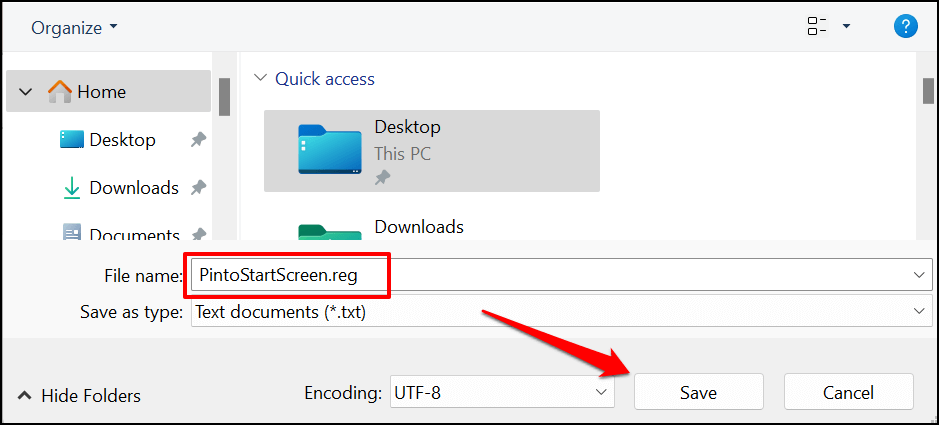
- افتح الملف وحدد موافق في نافذة محرر التسجيل المنبثقة.
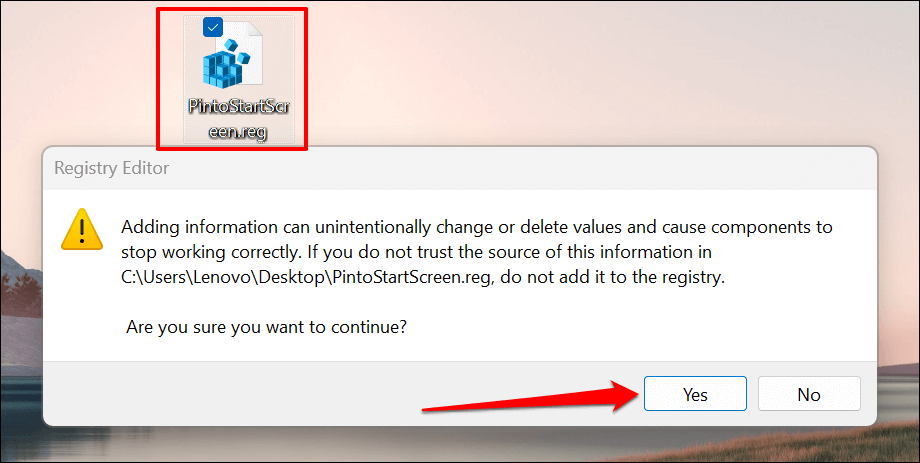
- حدد موافق .

- بعد ذلك ، قم بإنشاء اختصار للملف الذي تريد تثبيته في قائمة ابدأ. انقر بزر الماوس الأيمن فوق الملف وحدد إنشاء اختصار .
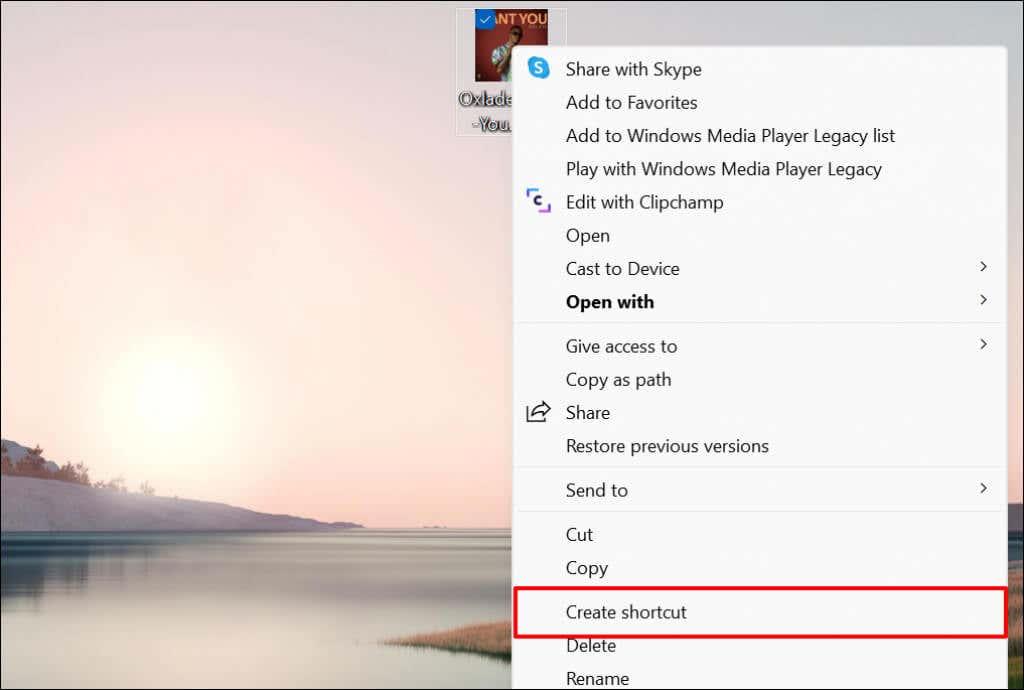
في Windows 11 ، انقر بزر الماوس الأيمن فوق الملف ، وحدد إظهار المزيد من الخيارات ، وحدد إنشاء اختصار .
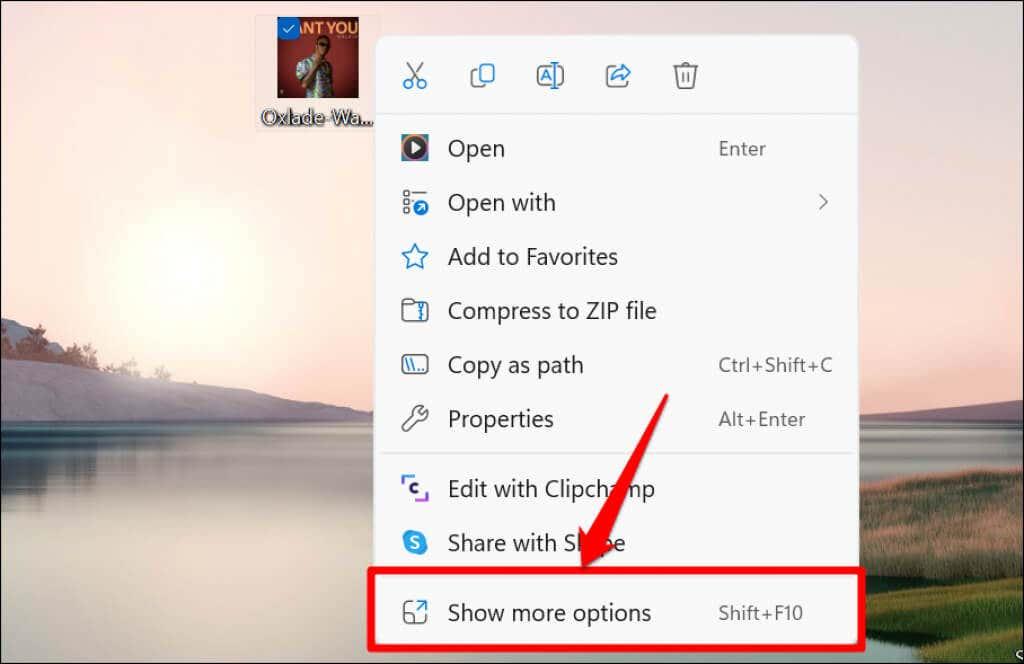
- انقر بزر الماوس الأيمن فوق اختصار الملف وحدد تثبيت بشاشة البدء .
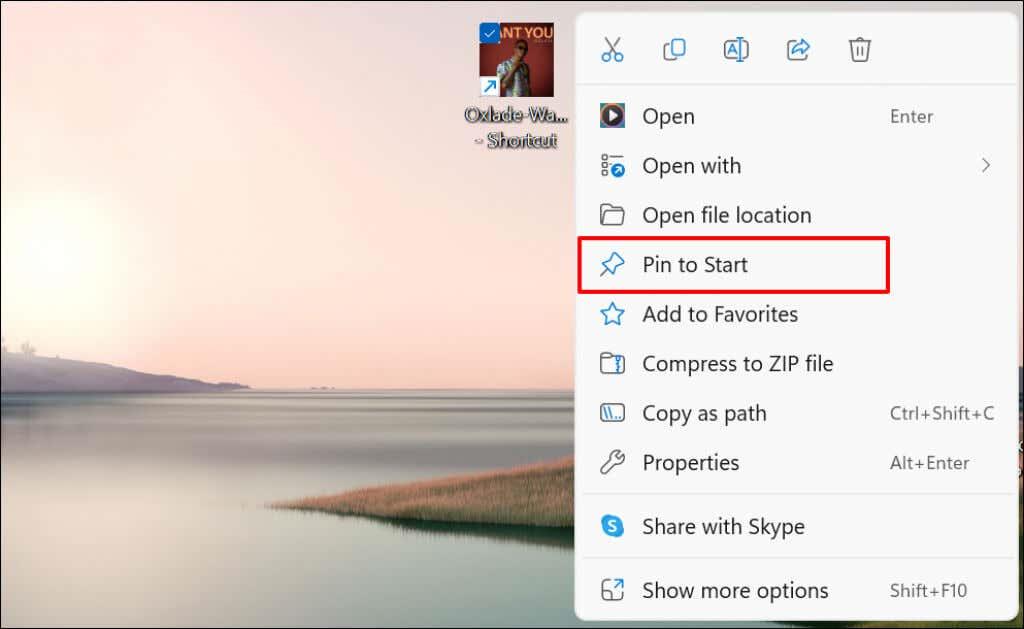
تحقق من قائمة ابدأ لاختصار (اختصارات) الملف المثبت.
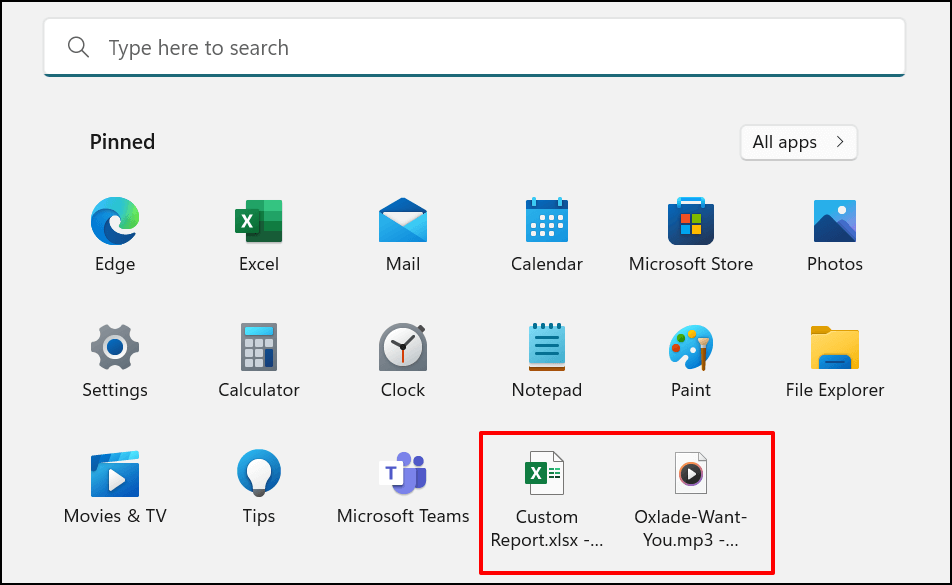
أضف اختصار موقع الويب إلى قائمة ابدأ في Windows
يعد إنشاء اختصارات قائمة ابدأ لمواقع الويب التي تتم زيارتها بشكل متكرر أمرًا سهلاً. سنوضح لك كيفية القيام بذلك في Microsoft Edge و Google Chrome ، ولكن ستكون طرق المتصفحات الأخرى متشابهة. تأكد من تشغيل أحدث إصدارات هذه المتصفحات على جهاز الكمبيوتر الخاص بك.
أضف اختصارات مواقع الويب من Microsoft Edge
افتح موقع الويب أو صفحة الويب التي تريد تثبيتها في قائمة ابدأ واتبع الخطوات أدناه.
- اضغط على أيقونة القائمة ثلاثية النقاط في الزاوية العلوية اليمنى من شريط الأدوات.
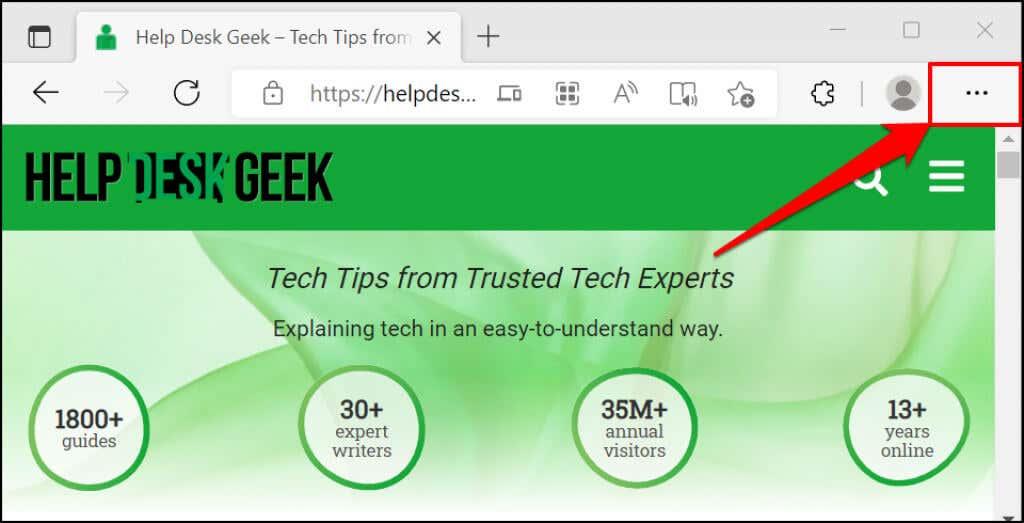
- حدد المزيد من الأدوات .
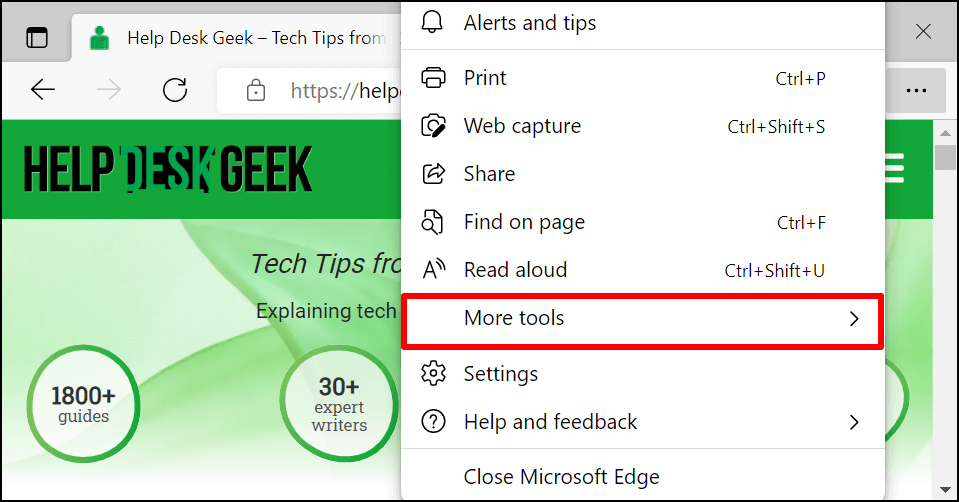
- حدد تثبيت بشاشة البدء أو تثبيت هذه الصفحة في البدء — اعتمادًا على إصدار Microsoft Edge الذي تستخدمه. يضيف خيار "التثبيت على شريط المهام" أيضًا اختصار موقع الويب على شريط المهام.
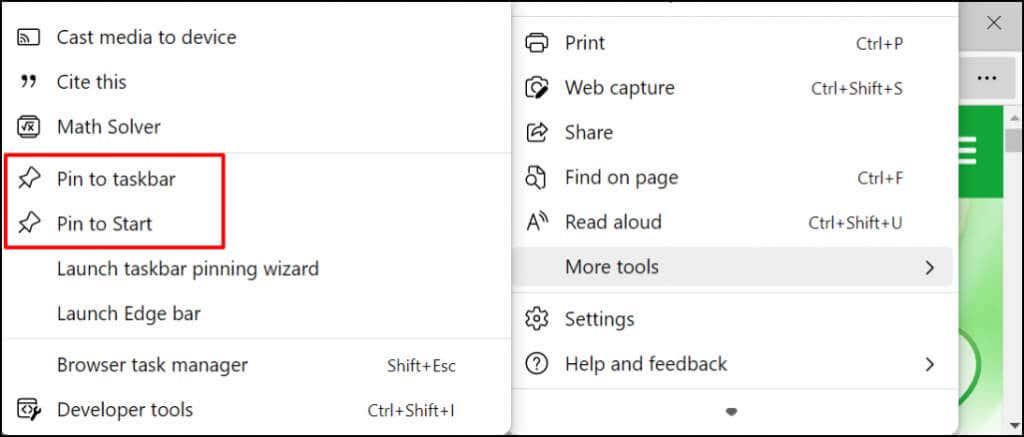
- حدد نعم في موجه التأكيد.
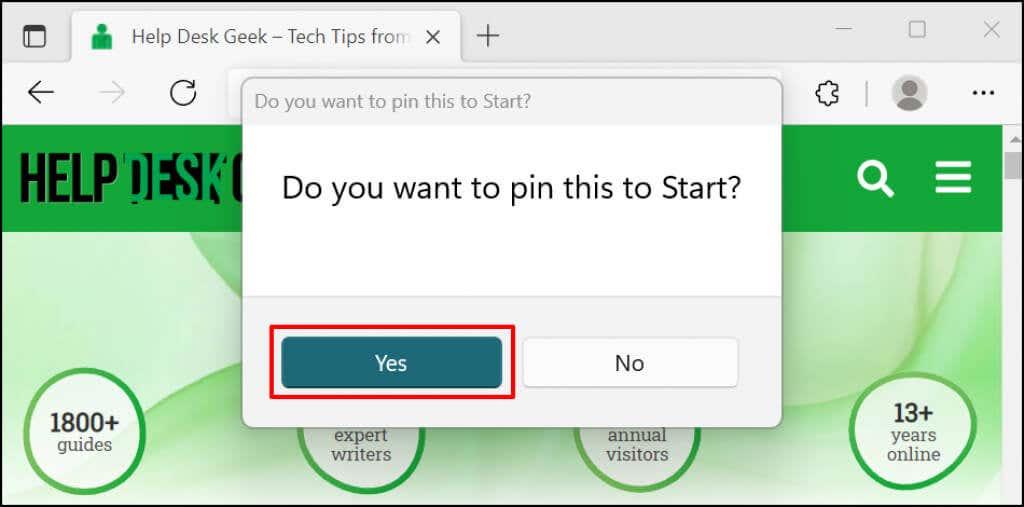
تحقق من قائمة ابدأ بجهاز الكمبيوتر الخاص بك أو شريط المهام لمعرفة اختصار موقع الويب.
أضف اختصارات مواقع الويب من Google Chrome
- افتح علامة تبويب موقع الويب في Chrome. حدد رمز القائمة في الزاوية العلوية اليمنى ، وحدد المزيد من الأدوات ، وحدد إنشاء اختصار .
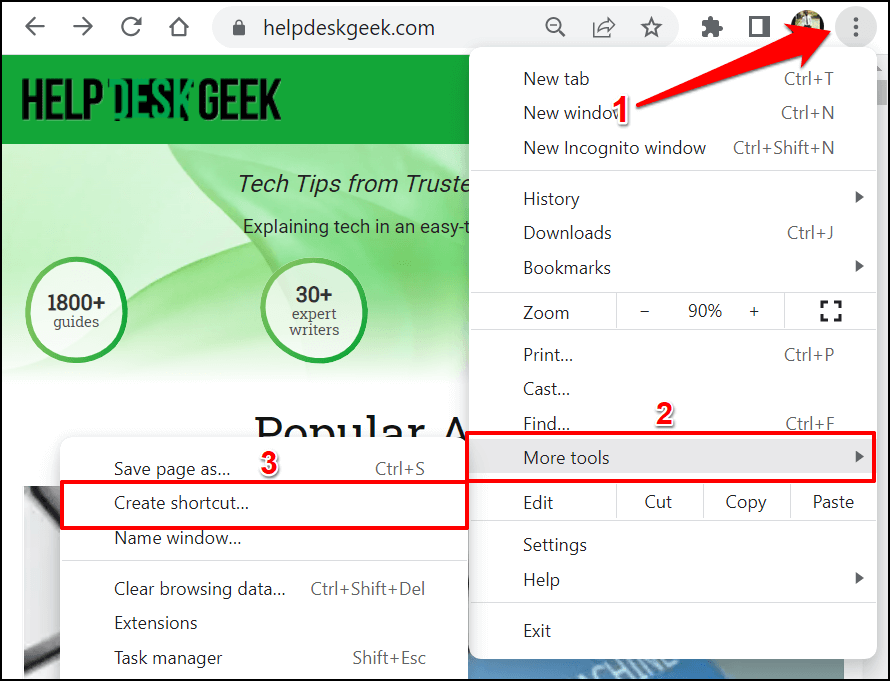
- أعد تسمية الاختصار - إذا كنت تريد - وحدد إنشاء.
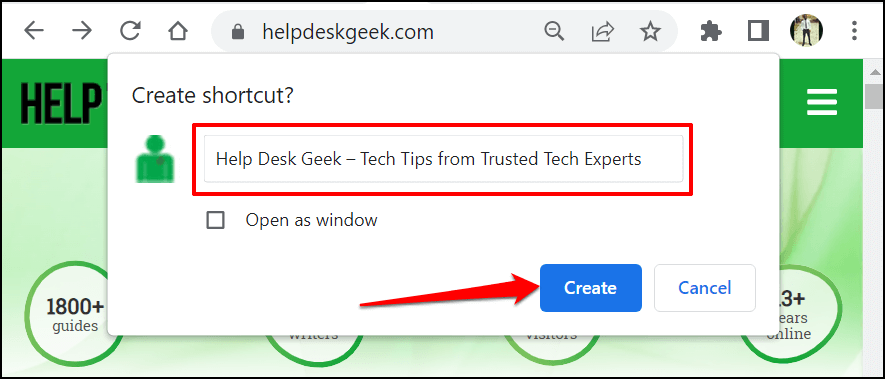
- سيقوم Chrome بإنشاء اختصار لموقع الويب في مجلد سطح المكتب. انقر بزر الماوس الأيمن فوق اختصار سطح المكتب وحدد تثبيت بشاشة البدء .
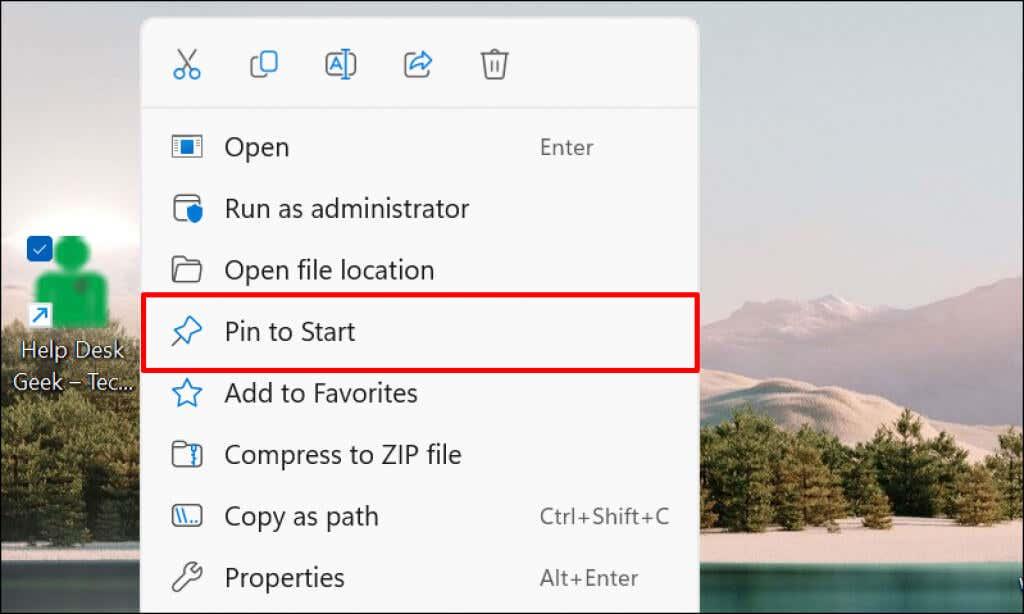
تخصيص قائمة ابدأ لنظام التشغيل Windows 11
يوجد قسمان في قائمة ابدأ في Windows: المحتوى المثبت والموصى به . يعرض Windows عددًا متوازنًا من العناصر المثبتة والموصى بها. ومع ذلك ، عندما يكون لديك عدد كبير جدًا من الاختصارات في قائمة ابدأ ، فإنها تنتقل إلى صفحة ثانية في القسم المثبت.
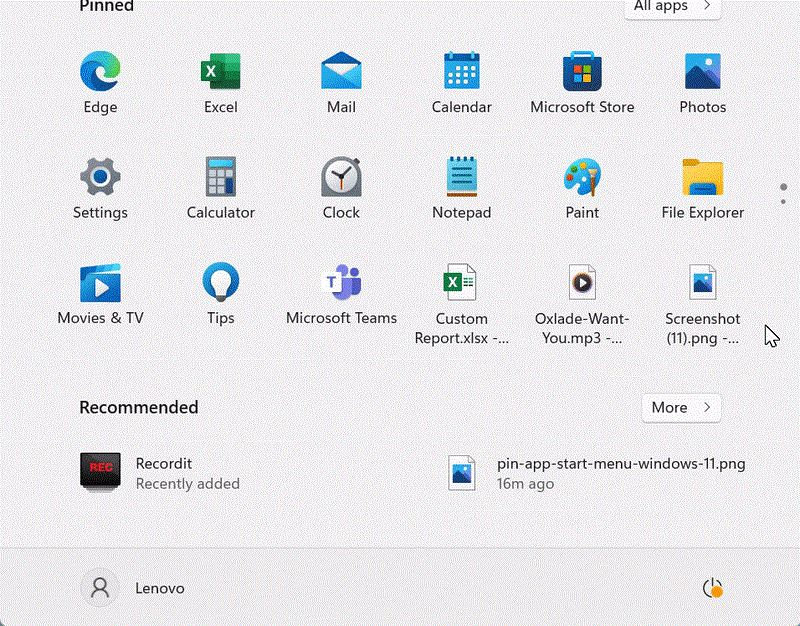
يمكن أن يكون التمرير عبر صفحات متعددة مضيعة للوقت. وبالتالي ، نوصي بتخصيص عدد الاختصارات المثبتة ومقدار المحتوى الموصى به الذي يعرضه Windows في قائمة ابدأ.
انتقل إلى الإعدادات > التخصيص > البدء وحدد المزيد من الدبابيس للحصول على المزيد من الاختصارات في قائمة ابدأ بجهاز الكمبيوتر الخاص بك.
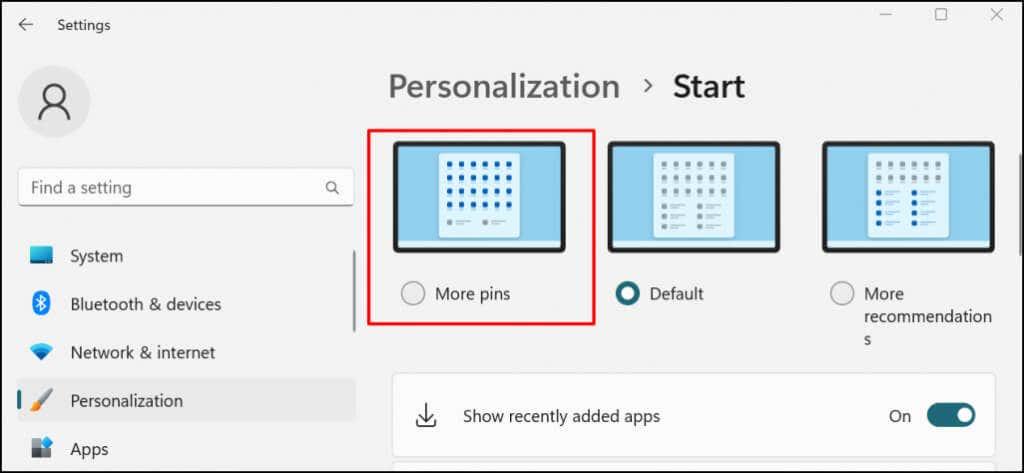
راجع هذا البرنامج التعليمي حول تخصيص قائمة ابدأ في Windows لمعرفة كيفية تخصيص واجهة قائمة ابدأ.
دبوس الاختصارات للوصول السريع
تتوفر الاختصارات التي تضيفها إلى قائمة "ابدأ" فقط لـ (أو لحساب المستخدم الخاص بك). لجعل اختصار تطبيق أو ملف متاحًا لجميع المستخدم��ن ، الصقه في مجلد سطح المكتب العام ( C: \ Users \ Public \ Desktop ). بعد ذلك ، قم بتسجيل الدخول إلى حساب المستخدم وإضافة اختصار قائمة ابدأ يدويًا.